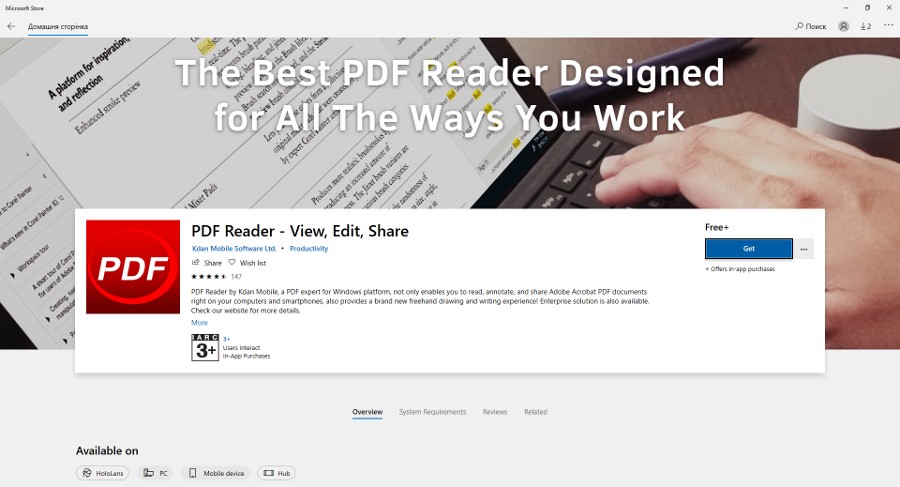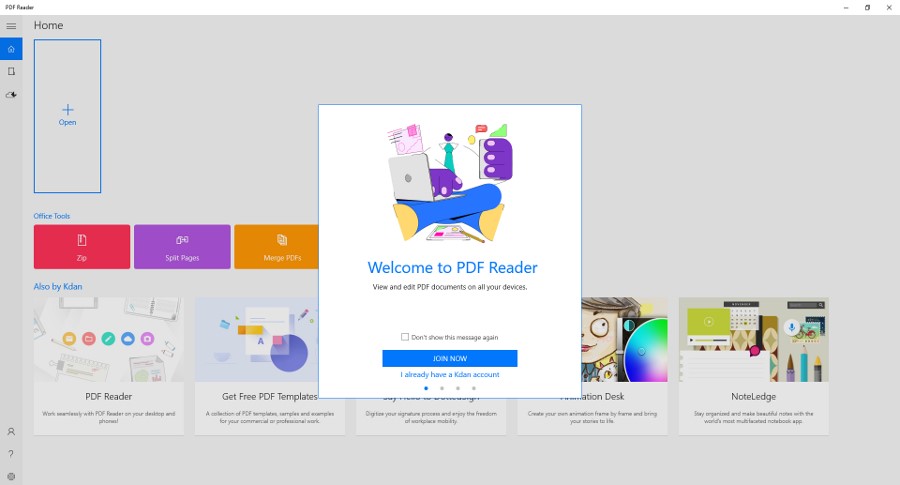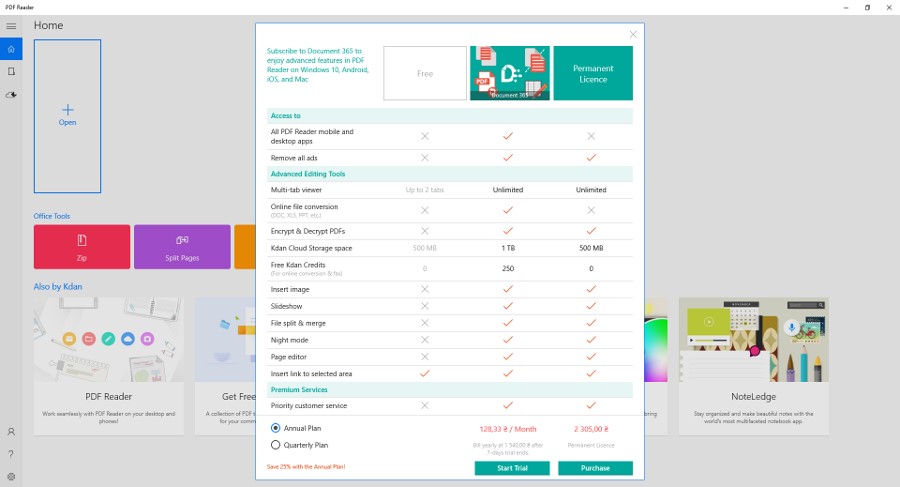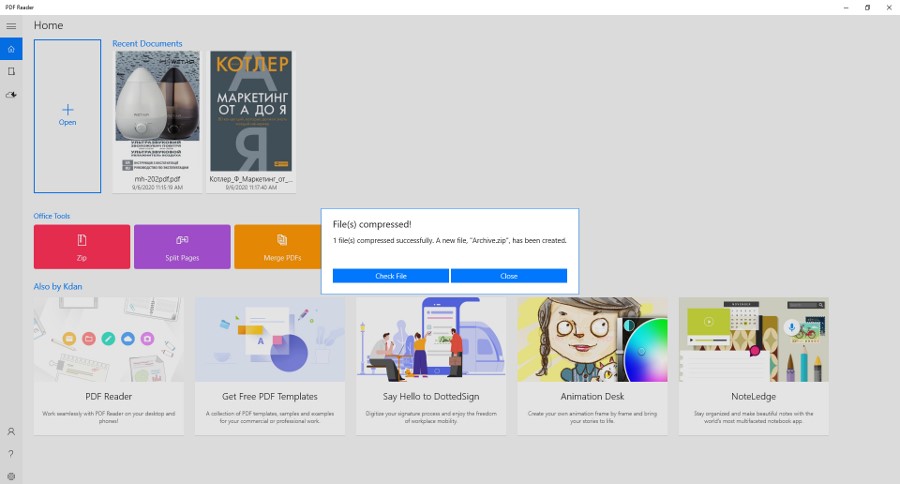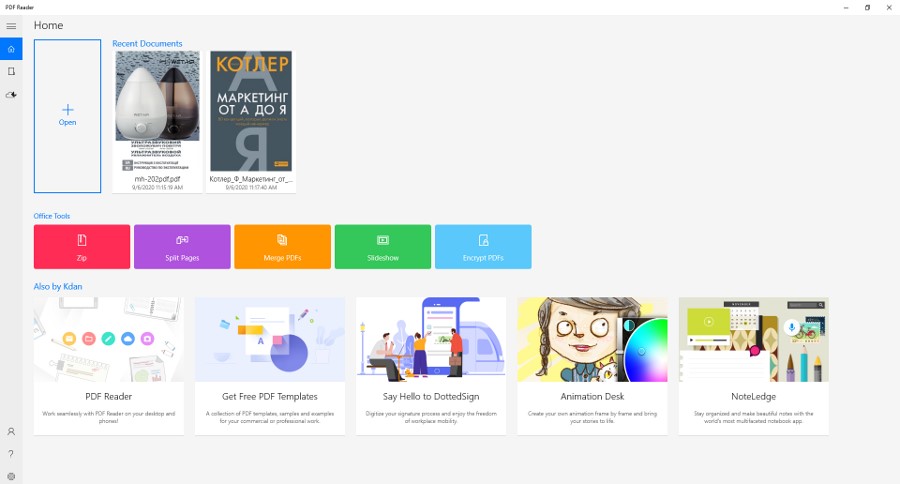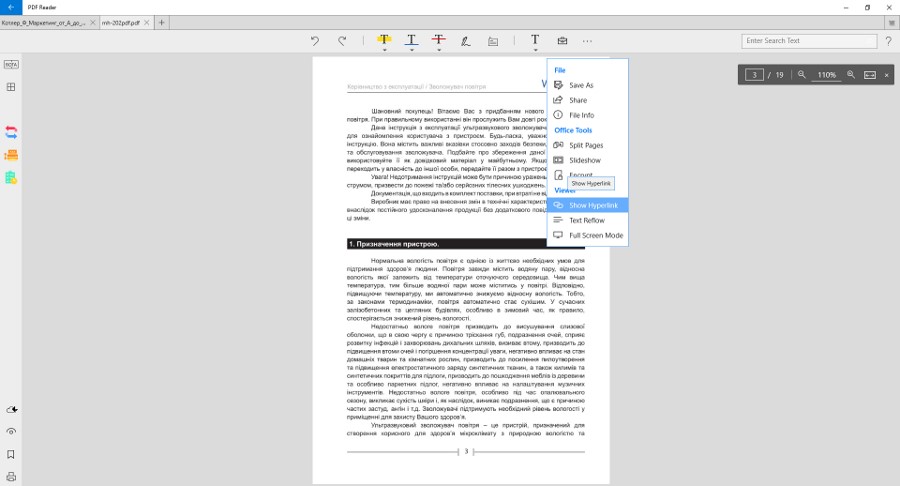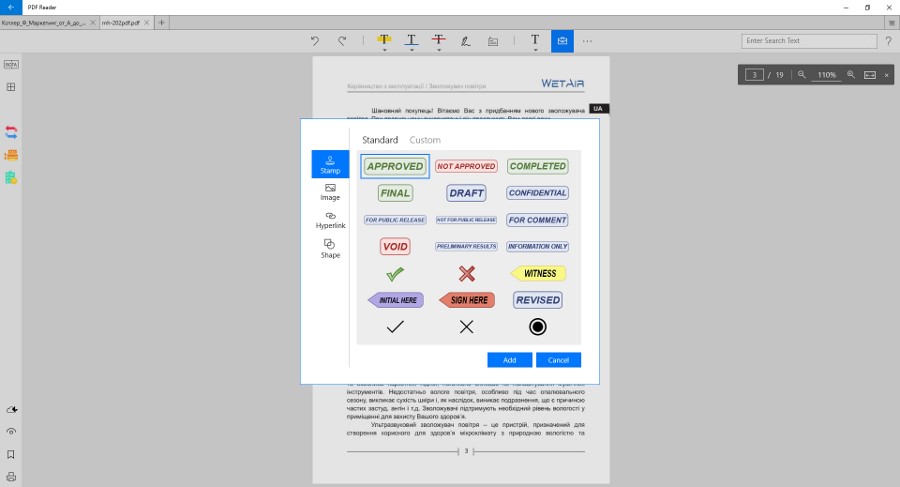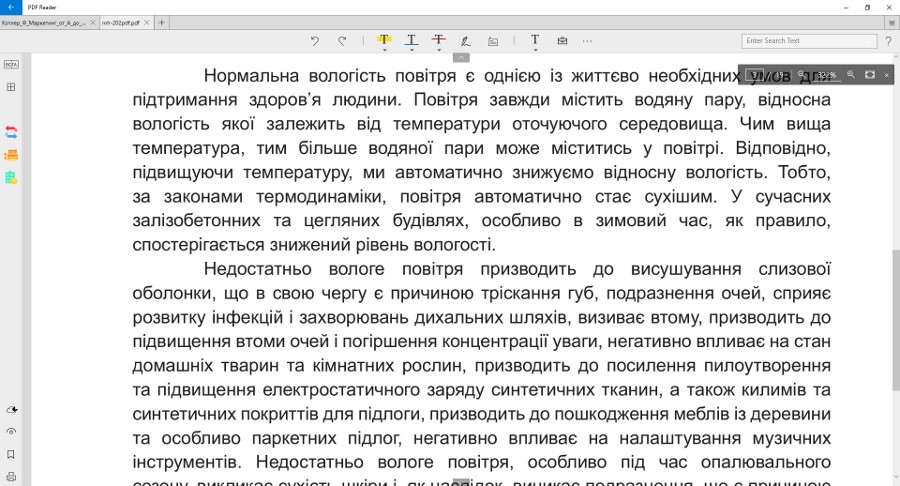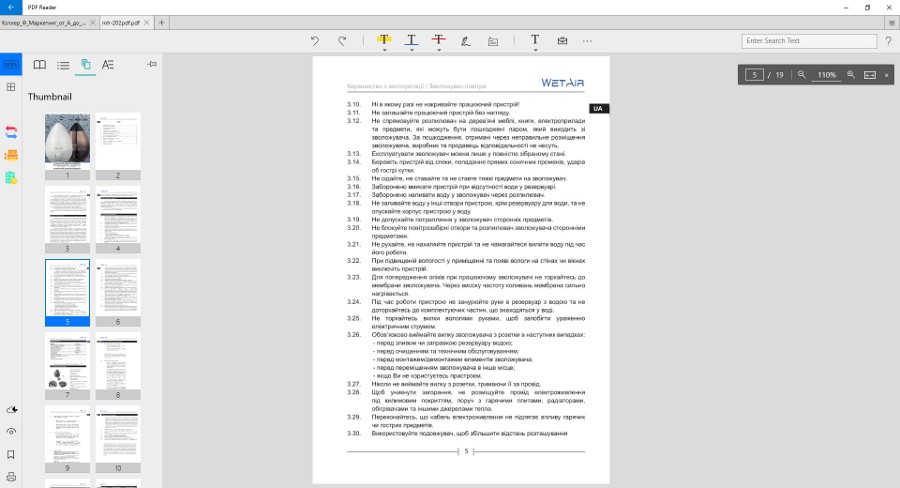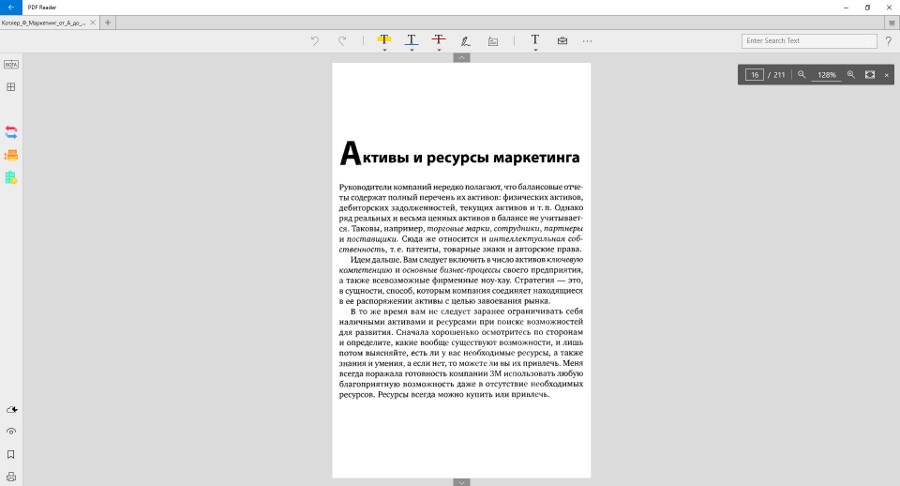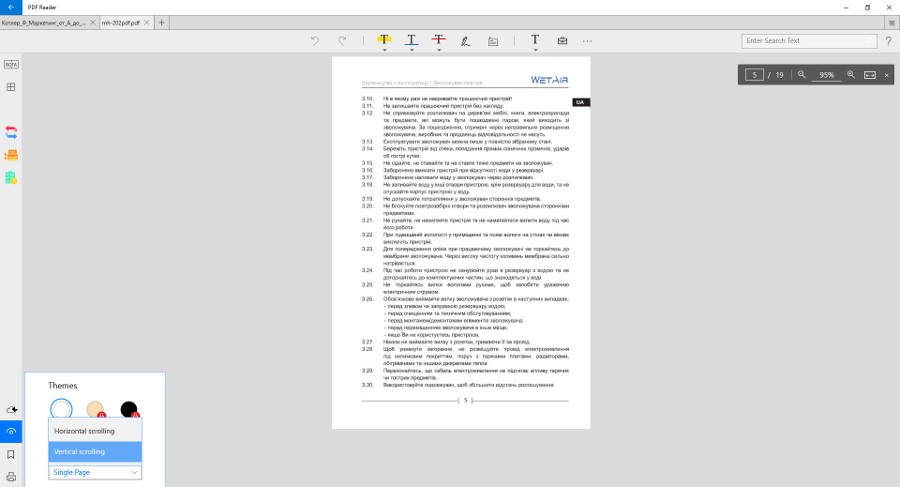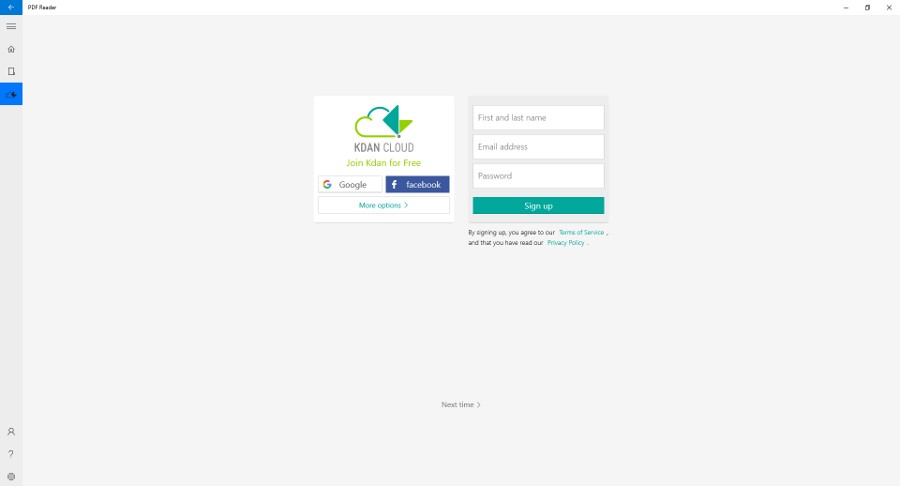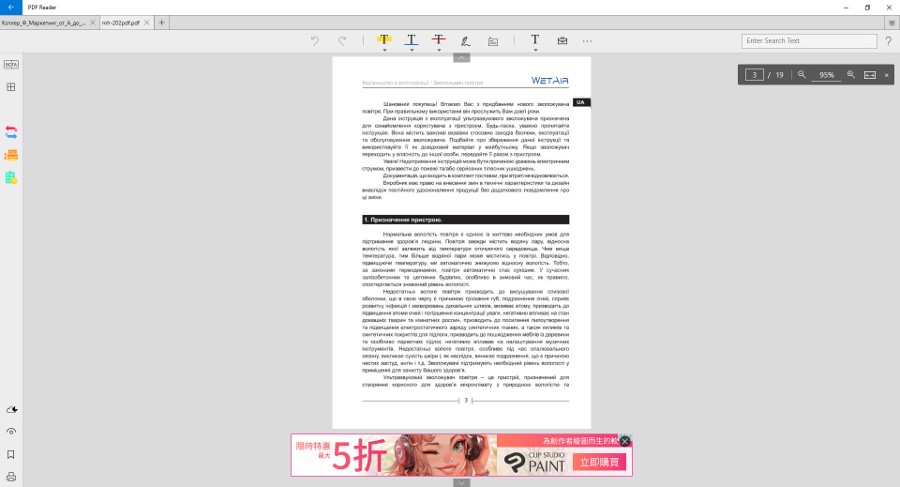Fortsætter kolonnen Windows-applikationer, i dag vil vi tale om et værktøj til at arbejde med PDF-filer - PDF Reader. En bærbar computer hjalp os med at skrive denne anmeldelse Huawei MateBook X Pro 2020, som allerede findes en anmeldelse på hjemmesiden.
Læs også:
Og lad os starte, som altid, med det faktum, at applikationen ikke kun er tilgængelig til Windows, men også til Mac og smartphones, som på Android, såvel som på iOS.
Grundlæggende funktionalitet af PDF Reader
- Hurtig og stabil gengivelse
- Vandret, lodret, enkeltsidet eller kontinuerlig rulletilstand
- Tekstsøgning, zoom
- Kommentarer: Tilføj kommentarer, tekstbokse og links til PDF-filer, tekstmarkeringsværktøjer (fremhæv, understregning, gennemstregning), stempler til vigtige mærker, skrivning og frihåndstegning med Windows Ink Workspace
- Håndtering af bogmærker, diagrammer, skitser og annoteringer (VOTA)
- Opret mapper til at organisere filer
- Hurtig adgang til nyligt arbejdede filer
- 500 MB til fillagring ved registrering (gratis)
Om abonnement
Med et betalt abonnement udvides funktionaliteten i PDF Reader naturligvis. Der er 2 muligheder at vælge imellem. En almindelig licens, som vil koste UAH 2305 (ca. $85) om året, sørger for fravær af reklamer, et ubegrænset antal åbne faner (der er kun 2 i den gratis version), muligheden for at indsætte billeder i teksten, slide viser, opdeling og fletning af filer, nattilstand, arbejde med adgangskodebeskyttede filer, eksport af PDF-dokumenter og en sideeditor. Der er ingen prøveperiode her, du betaler bare for et år og bruger det.
Når du abonnerer på Document 365, vil den årlige takst være UAH 1540 (ca. $55), og den månedlige betaling vil koste UAH 128,33 (ca. $4,5). Denne mulighed er billigere, og det er værd at bemærke, endnu mere praktisk. Så for eksempel, med et Document 365-abonnement, udover alle de godbidder, som en almindelig licens tilbyder, får du 1 TB (i stedet for 500 MB) skylager, hurtig adgang til filer på andre enheder og online filkonvertering ( doc, txt, xls osv. .). En 7-dages prøvetur er allerede tilgængelig her, som bliver tilgængelig, når du har indtastet dine betalingskortoplysninger.
Detaljer om mulighederne
Nå, lad os se, hvad der er interessant her. Ansøgningens hovedside ser ret standard ud. Til venstre ses kontrolpanelet, hvormed du hurtigt kan skifte mellem hovedskærmen, filmappen og skylageret. Øverst er der en flise med tilgængelige filer og en knap til hurtigt at tilføje nye. Umiddelbart under filerne kan du se yderligere værktøjer: tilføjelse af en fil til arkivet, fletning eller opdeling af dokumenter, diasshow, filkryptering. Hvis du bruger den gratis version, har du selvfølgelig kun adgang til den første funktion.
Helt nederst kan du sætte dig ind i andre udviklerprodukter. At reklamere for dig selv, din elskede, er selvfølgelig nødvendigt, men det ville være muligt at gøre dette panel lidt mindre - det er trods alt distraherende.
Men lad os gå direkte til læseren selv. Alle værktøjslinjer er placeret rundt om dokumentvinduet. Øverst er de vigtigste redigeringselementer: markering med en markør, understregning, streg over tekst, tegne-/håndskriftstilstand, tilføjelse af en kommentar, stempler, billeder, samt lagring af en fil, fuldskærmstilstand, knappen "Del" , etc. I højre del af værktøjslinjen er der en søgelinje til hurtigt at finde det du skal bruge i teksten.
Umiddelbart under søgefeltet kan du se knapper til at ændre skalaen, vise den aktuelle side, hurtigt skifte til en anden og zoome ind på teksten i henhold til skærmstørrelsen.
Og det sidste panel tilbage, som er til venstre. Under akronymet BOTA (Bookmark, Outline, Thumbnail, Annotation) gemmer du værktøjer til at arbejde med bogmærker, annoteringer og en filminiature. I øvrigt vises thumbnail-menuen (her er det praktisk at se filsiderne på en liste) også separat for hurtig adgang.
Nedenfor er et sted for premium-funktioner - konvertering af et dokument til et andet format, fax (bruger nogen dem stadig i dag?) og en opgavehåndtering. I nederste hjørne er der adgang til skyen, ændring af farvetema og rulletilstand, en bogmærkeknap og udskrivning af dokumentet.
Resultat
Så hvad står vi tilbage med? PDF Reader - et meget praktisk værktøj til at arbejde med PDF-filer, selvom der ikke er noget abonnement. Især hvis du ikke ofte arbejder med sådanne dokumenter. Hvad angår reklame, eksisterer den og vises kun i filfremviservinduet helt nederst. Efter at have lukket annoncen og vinduet med tilbud om at skifte til betalt brug, kan du arbejde videre med dokumentet uden pop-up vinduer. Det vil sige, at reklamer ikke kryber ind fra hvert hjørne og distraherer ikke fra arbejdet. Dette er bestemt et plus. Hovedfunktionaliteten til fri afbenyttelse er også tilgængelig - læsning, søgning, markering og kommentar til teksten, bogmærker og det er det. Hvad bruger vi ellers i de fleste tilfælde?
Selvfølgelig, hvis du ofte skal håndtere PDF-filer på arbejdet, har brug for at konvertere dokumenter til andre formater og har adgang til applikationer fra andre enheder, er det selvfølgelig fornuftigt at købe Document 365-pakken. Standardlicensen ser dog noget utilstrækkelig ud - ikke kun er den dyrere, men ikke al funktionalitet er tilgængelig.